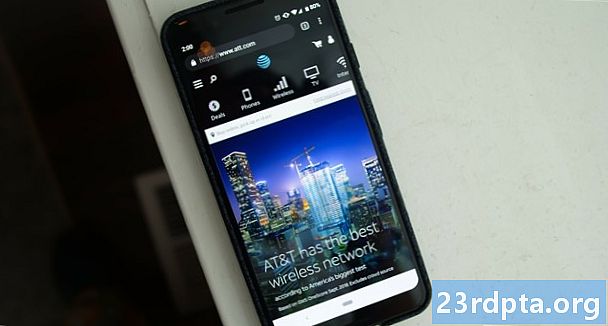Зміст

В лінійку телефонів Samsung Galaxy S10 входять кілька солідних камер, тому ви можете зробити чудові фотографії. Однак деякі фотографії, які ви робите, можуть не бути для публіки.Отже, чи можете ви заховати фотографії по телефону від сторонніх очей? Так, ти можеш. Ось як приховати фотографії на телефонах Samsung Galaxy S10, щоб тільки ви змогли переглядати зображення на своєму смартфоні.
Як приховати фотографії на Samsung Galaxy S10
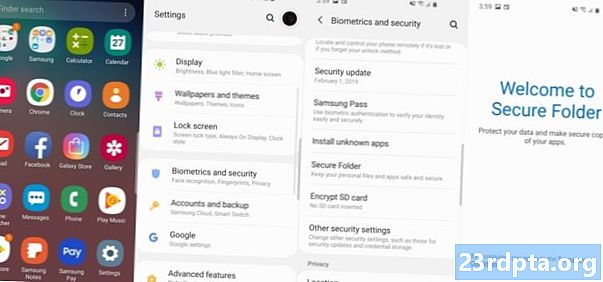
Однією з найкращих функцій телефонів Galaxy S10 є захищена шафка, яка дозволяє користувачам розміщувати файли, включаючи фотографії, всередині захищеної папки, яку потім можна приховати від загальнодоступного перегляду та отримати доступ до неї лише власник телефону. Щоб дізнатися про приховані фотографії на Samsung Galaxy S10, спершу потрібно налаштувати функцію безпечного шафки телефону.
- Спочатку перейдіть на екран програм і торкніться програми Налаштування.
- Потім натисніть на Біометрика та безпека відбір.
- Потім натисніть на Безпечна папка варіант.
- Тоді вам запропонують увійти у свій обліковий запис Samsung. Як тільки ви це зробите, вас чекає функція безпечної папки.
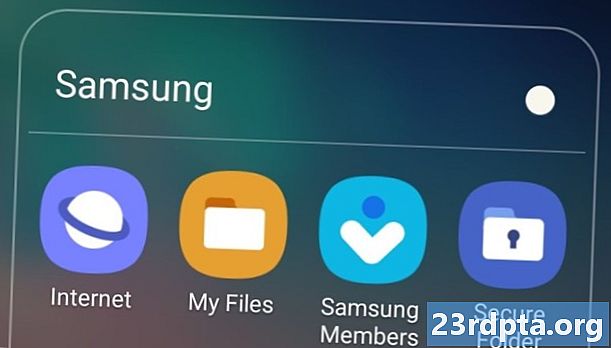
Наступним кроком є налаштування доступу до безпечної папки. Власна безпека Samsung завадила нам робити знімки екрана цього кроку, але ви побачите екран меню, в якому просять вибрати шаблон, PIN-код, пароль або використати датчик відбитків телефону, щоб увійти в безпечну папку. Після вибору способу введення піктограма захищеної папки з’явиться на екрані ваших програм або в папці додатків Samsung.
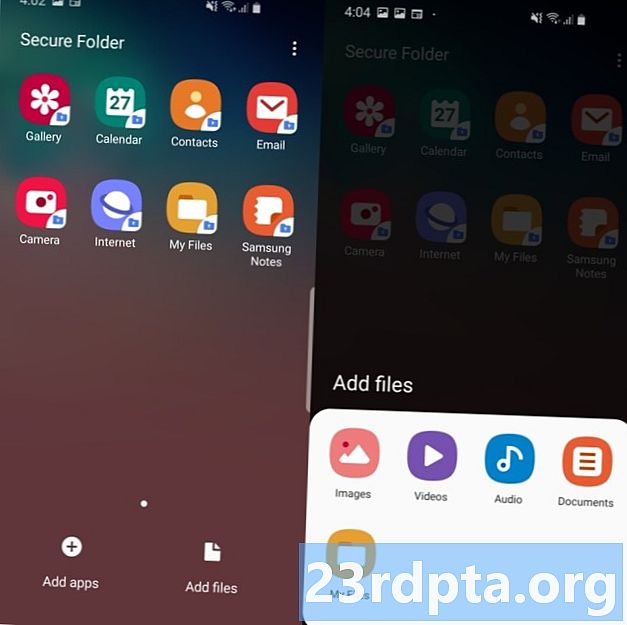
Наступний крок - перенести будь-які фотографії, які ви хочете приховати, у безпечну папку. Ось як це зробити:
- Торкніться значка "Безпечна папка", використовуйте спосіб введення, і ви побачите всередині цієї частини файлів.
- Натисніть на Додати файли піктограму в нижній частині екрана, а потім торкніться піктограми Зображення, яка з’явиться.
- Перенесіть будь-які фотографії, які є на вашому телефоні, у безпечну папку.

Нарешті, настав час приховати безпечну папку та ці фотографії від громадськості. Ось як це зробити:
- Спочатку перейдіть на екран програм і натисніть на Налаштування додаток
- Потім натисніть на Біометрика та безпека відбір.
- Потім натисніть на Безпечна папка варіант.
- Ви побачите Показати безпечну папку вибір із повзунком кольорового синього кольору на правій стороні. Торкніться її, і вас запитають, чи хочете ви заховати захищену папку. Торкніться значка Сховати варіант.
Піктограма захищеної папки зникне з екрана вашого Galaxy S10, а фотографії, яких ви нікому не хотіли бачити, тепер приховані. Щоб знову побачити безпечну папку, перейдіть до сторінки Налаштування додаток, значить Біометрика та безпека, то Безпечна папка варіант. Потім торкніться повзунка поруч із Показати безпечну папку відбір. Вам буде запропоновано ввести свій шаблон, PIN-код, пароль або використовувати датчик відбитків пальців, і захищена папка знову стане видимою на екрані, щоб ви могли отримати доступ до своїх фотографій.